고정 헤더 영역
상세 컨텐츠
본문
행(row) - 가로, 열(column) - 세로 => 행렬(matrix)
열의 데이터 하나하나가 모여서 행이 되는 것이다.
행이 많은게 좋을까? 아니면 열이 많은게 좋을까?
변수값보다 데이터가 많은 것이 좋다.
- thead: 표의 헤더 부분을 정의함. 보통 열 제목이 들어감. (정보)
- tbody: 표의 본문 데이터를 정의함. (컨텐츠)
- tfoot: 표의 푸터 부분을 정의하며, 총합이나 요약 정보를 포함함. (총계)
- **header = 내비게이션, content = 사용자가 볼 핵심 내용, footer = 사이트 정보
<!DOCTYPE html>
<html lang="ko">
<head>
<meta charset="UTF-8">
<meta name="viewport" content="width=device-width, initial-scale=1.0">
<title>thead, tbody, tfoot 태그 예시</title>
<style>
table {
width: 60%;
border-collapse: collapse;
margin: 20px auto;
}
th, td {
border: 1px solid #ddd;
padding: 10px;
text-align: center;
}
th {
background-color: #f4f4f4;
}
tfoot {
background-color: #f9f9f9;
font-weight: bold;
}
</style>
</head>
<body>
<h1>thead, tbody, tfoot 태그 예시</h1>
<table>
<caption>2024년 1분기 판매 보고서</caption>
<thead>
<tr>
<th>제품명</th>
<th>판매량</th>
<th>가격(단위: 원)</th>
</tr>
</thead>
<tbody>
<tr>
<td>스마트폰</td>
<td>500</td>
<td>800, 000</td>
</tr>
<tr>
<td>태블릿</td>
<td>200</td>
<td>500, 000</td>
</tr>
<tr>
<td>노트북</td>
<td>150</td>
<td>1, 200, 000</td>
</tbody>
<tfoot>
<tr>
<td>합계</td>
<td>850</td>
<td>-</td>
</tr>
</tfoot>
</table>
</body>
</html>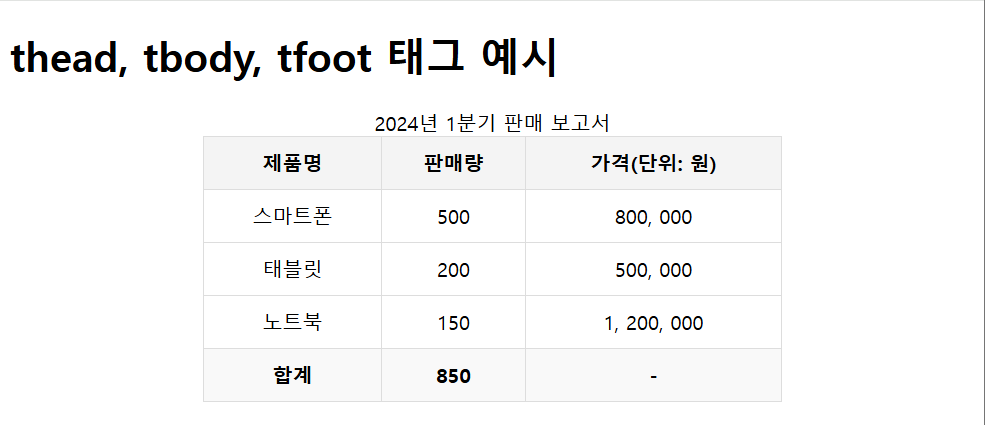
HTML 기본_행이나 열을 합치기
- rowspan: 행(row)을 병합할 때 사용됨.
<!DOCTYPE html>
<html lang="ko">
<head>
<meta charset="UTF-8">
<meta name="viewport" content="width=device-width, initial-scale=1.0">
<title>Document</title>
<style>
table {
width:60%;
border-collapse: collapse;
margin: 20px auto;
}
th, td {
border: 1px solid #ddd;
padding: 10px;
text-align: center;
}
th {
background-color: #f4f4f4;
}
</style>
</head>
<body>
<h1>Rowspan 예시</h1>
<table>
<caption>부서별 직원 목록</caption>
<thead>
<tr>
<th>부서</th>
<th>직원 이름</th>
<th>직책</th>
</tr>
</thead>
<tbody>
<tr>
<td rowspan="3">기획팀</td>
<td>김철수</td>
<td>팀장</td>
</tr>
<tr>
<td>이영희</td>
<td>사원</td>
</tr>
<tr>
<td>박민효</td>
<td>인턴</td>
</tr>
<tr>
<td rowspan="2">개발팀</td>
<td>최지훈</td>
<td>팀장</td>
</tr>
<tr>
<td>유진아</td>
<td>사원원</td>
</tr>
</tbody>
</table>
</body>
</html>
- colspan: 열(colum)을 병합할 때 사용됨.
<!DOCTYPE html>
<html lang="ko">
<head>
<meta charset="UTF-8">
<meta name="viewport" content="width=device-width, initial-scale=1.0">
<title>Colspan 예시시</title>
<style>
table {
width:60%;
border-collapse: collapse;
margin: 20px auto;
}
th, td {
border: 1px solid #ddd;
padding: 10px;
text-align: center;
}
th {
background-color: #f4f4f4;
}
</style>
</head>
<body>
<h1>Colspan 예시</h1>
<table>
<caption>2024년 1분기 매출 보고서서</caption>
<thead>
<tr>
<th>지역</th>
<th colspan="3">매출 정보</th>
</tr>
<tr>
<th></th>
<th>제품 A</th>
<th>제품 B</th>
<th>제품 C</th>
</tr>
</thead>
<tbody>
<tr>
<td>서울</td>
<td>1,000</td>
<td>800</td>
<td>600</td>
</tr>
<tr>
<td>부산</td>
<td>700</td>
<td>500</td>
<td>400</td>
</tr>
<tr>
<td>대구</td>
<td>500</td>
<td>400</td>
<td>300</td>
</tr>
</tbody>
<tfoot>
<tr>
<td>합계</td>
<td colspan="3">6,200</td>
</tr>
</tfoot>
</table>
</body>
</html>
HTML_이미지 삽입하기
- img src="이미지 파일 경로"
- alt ="대체용 텍스트" *이미지를 표현할 수 없을때 하는 표현
<!DOCTYPE html>
<html lang="ko">
<head>
<meta charset="UTF-8">
<meta name="viewport" content="width=device-width, initial-scale=1.0">
<title>이미지 예시</title>
</head>
<body>
<h1>이미지 표시 예시</h1>
<img src="https://example.com/image/photo.jpg" alt="여행 사진">
</body>
</html>
<!DOCTYPE html>
<html lang="ko">
<head>
<meta charset="UTF-8">
<meta name="viewport" content="width=device-width, initial-scale=1.0">
<title>이미지 크기 예시</title>
</head>
<body>
<h1>이미지 크기 조정 예시</h1>
<img src="./Berlin.webp" alt="여행 사진" width="300" height="200">
</body>
</html>
HTML_하이퍼링크 삽입
- <a href="링크할 주소"> 텍스트 또는 이미지 </a>
- a는 위치를 저장
- target은 속성이 여러가지가 있는데, blank는 새 탭에서 실행된다. parent 창에서 그대로, self는 창에서 그대로...
<!DOCTYPE html>
<html lang="ko">
<head>
<meta charset="UTF-8">
<meta name="viewport" content="width=device-width, initial-scale=1.0">
<title>하이퍼링크 예시</title>
</head>
<body>
<h1>하이퍼링크 예시</h1>
<p><a href="https://www.google.com" target="_blank"> 구글로 이동 </a></p>
</body>
</html><!DOCTYPE html>
<html lang="ko">
<head>
<meta charset="UTF-8">
<meta name="viewport" content="width=device-width, initial-scale=1.0">
<title>이메일 링크 예시</title>
</head>
<body>
<h1>이메일 링크 예시</h1>
<p><a href="mailto:berryshine2u@gmail.com"> 이메일 보내기 </a></p>
</body>
</html>
HTML_form 태그
- HTML에서 사용자로부터 데이터를 입력받기 위한 폼을 만드는 데 사용됨.
- <form [속성="속성 값"]> 여러 폼 요소 </form>
- /submit ->
- 로컬서버: 내 컴퓨터에서만 돌아감, 그래서 내가 만든 파일로 다른 사람이 접속을 못함(배포를 안했음)
- www는 전체공개
<!DOCTYPE html>
<html lang="ko">
<head>
<meta charset="UTF-8">
<meta name="viewport" content="width=device-width, initial-scale=1.0">
<title>폼 예시시</title>
</head>
<body>
<h1>사용자 정보 입력</h1>
<form action="/submit" method="post">
<label for="name">이름:</label>
<input type="text" id="name" name="name" required><br><br>
<label for="email">이메일:</label>
<input type="email" id="email" name="email" required><br><br>
<input type="submit" value="제출">
</form>
</body>
</html><!DOCTYPE html>
<html lang="ko">
<head>
<meta charset="UTF-8">
<meta name="viewport" content="width=device-width, initial-scale=1.0">
<title>체크박스와 라디오 버튼 예시</title>
</head>
<body>
<h1>설문조사</h1>
<form action="/submit" method="post">
<label>취미를 선택하세요:</label><br>
<input type="checkbox" id="hobby1" name="hobby" value="독서">
<label for="hobby1"> 독서</label><br>
<input type="checkbox" id="hobby2" name="hobby" value="여행">
<label for="hobby2"> 여행</label><br><br>
<label>성별을 선택하세요:</label><br>
<input type="radio" id="male" name="gender" value="남성">
<label for="male"> 남성</label><br>
<input type="radio" id="female" name="gender" value="여성">
<label for="female"> 여성</label><br><br>
<input type="submit" value="제출">
</form>
</body>
</html>
HTML_input
- <input type="submit" | "rest" value = "서버로 넘길 값">:
- type="submit": 사용자가 폼을 제출할 때 사용됨. 폼에 작성한 데이터를 서버로 전송하거나 처리할 떄 사용됨.
- type="reset": 사용자가 폼에 입력한 모든 데이터를 초기화(리셋)하는 버튼.
<!DOCTYPE html>
<html lang="ko">
<head>
<meta charset="UTF-8">
<meta name="viewport" content="width=device-width, initial-scale=1.0">
<title>HTML 폼 예시</title>
</head>
<body>
<h1>사용자 정보 입력 폼</h1>
<!-- 폼 시작 -->
<form action="/submit" method="post">
<!-- 사용자 이름 입력 -->
<label for="username">사용자 이름:</label>
<input type="text" id="username" name="username" required><br><br>
<!-- 이메일 입력 -->
<label for="email">이메일:</label><br>
<input type="email" id="email" name="email" required><br><br>
<!-- 비밀번호 입력-->
<label for="password">비밀번호:</label><br>
<input type="password" id="password" name="password" required><br><br>
<!-- 성별 선택 (라디오 버튼)-->
<label>성별:</label><br>
<input type="radio" id="male" name="gender" value="남성">
<label for="male"> 남성</label><br>
<input type="radio" id="female" name="gender" value="여성">
<label for="female"> 여성</label><br><br>
<!-- 취미 선택 (체크박스) -->
<label>취미:</label><br>
<input type="checkbox" id="reading" name="hobby" value="reading">
<label for="reading">독서</label><br>
<input type="checkbox" id="travel" name="hobby" value="travel">
<label for="travel">여행</label><br>
<input type="checkbox" id="movies" name="hobby" value="movies">
<label for="movies">영화 감상</label><br>
<!-- 파일 업로드 -->
<label for="profile_pic">프로필 사진:</label>
<input type="file" id="profile_pic" name="profile_pic" accept="image/*"><br><br>
<!-- 제출 및 리셋 버튼 -->
<input type="submit" value="제출">
<input type="reset" value="초기화"><br><br>
</form>
<!-- 폼 끝 -->
</body>
</html>
HTML_input
- <input type="hidden" name="이름" value="서버로 넘길 값">:
- 사용자가 볼 수 없고, 웹 폼에서 데이터를 서버로 전송하는 데 사용되는 입력 필드.
- 주로 폼의 데이터를 서버로 전송하는데 필요하지만 사용자에게 표시되지 않는 값을 전달할 때 사용됨.
<!DOCTYPE html>
<html lang="ko">
<head>
<meta charset="UTF-8">
<meta name="viewport" content="width=device-width, initial-scale=1.0">
<title>Hidden Input 예제</title>
</head>
<body>
<h1>사용자 정보 폼</h1>
<!-- 폼 시작 -->
<form action="/submit" method="post">
<!-- 사용자 이름 입력 -->
<label for="username">사용자 이름:</label>
<input type="text" id="username" name="username" required><br><br>
<!-- 숨겨진 필드 -->
<input type="hidden" name="user_id" value="12345">
<input type="hidden" name="referrer" value="homepage">
<!-- 제출 및 리셋 버튼 -->
<input type="submit" value="제출">
</form>
<!-- 폼 끝 -->
</body>
</html>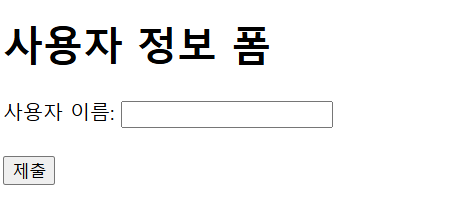
HTML_input
- <input type="text placeholder = "ㅇㅕ기에 이름을 입력하세요">:
- placeholder 속성은 사용자가 입력 필드에 값을 입력하지 않았을 때, 입력 필드 안에 회색으로 나타나는 예시 텍스트를 지정하는데 사용됨.
- 이 텍스트는 사용자가 필드에 데이터를 입력하기 전까지 보이며, 사용자가 입력을 시작하면 사라짐.
<!DOCTYPE html>
<html lang="ko">
<head>
<meta charset="UTF-8">
<meta name="viewport" content="width=device-width, initial-scale=1.0">
<title>Placehodler 예제</title>
</head>
<body>
<h1>사용자 정보 입력</h1>
<!-- 폼 시작 -->
<form action="/submit" method="post">
<!-- 사용자 이름 입력 -->
<label for="username">사용자 이름:</label>
<input type="text" id="username" name="username" placeholder="이름을 입력하세요" required><br><br>
<!-- 이메일 입력 -->
<label for="email">이메일:</label>
<input type="email" id="email" name="email" placeholder="example@domain.com" required><br><br>
<!-- 제출 및 리셋 버튼 -->
<input type="submit" value="제출">
</form>
<!-- 폼 끝 -->
</body>
</html>
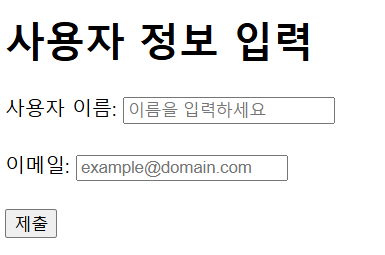
HTML_datalist_option
- <input type="text" list="데이터 목록 id">
- <datalist id="데이터 목록 id"
- <option value="서버로 넘길 값1">선택 옵션1</option>
- <option value="서버로 넘길 값2">선택 옵션2</option>
- </datalist>
CSS(Cascading Style Sheets)
HTML로 뼈대를 잡아준 문서에, style을 입혀주는 역할을 함.
CSS문서 내 주석 처리는 /* 주석으로 표시할 내용 */
<!DOCTYPE html>
<html lang="en">
<head>
<meta charset="UTF-8">
<meta name="viewport" content="width=device-width, initial-scale=1.0">
<title>CSS세상</title>
<style>
/* CSS */
p { color: red; }
</style>
</head>
<body>
<h1>CSS세상</h1>
<p>CSS 기본 사용방법 입니다.</p>
</body>
</html>
타입 선택자(Type Selector): 특정 HTML 태그(요소)에 스타일링을 적용하는 방법, 타입 선택자는 선택한 태그 이름을 그대로 사용하여 스타일을 지정함.
<!DOCTYPE html>
<html lang="en">
<head>
<meta charset="UTF-8">
<meta name="viewport" content="width=device-width, initial-scale=1.0">
<title>CSS 타입 선택자 예시</title>
<style>
h1 {
color: blue; /* set h1 text color in blue */
font-size: 36px; /* set font size to 36px */
}
p {
color: green; /* set p text color in green */
font-family: Arial, Helvetica, sans-serif; /* set font to Arial*/
line-height: 1.5; /* set line height 1.5 */
}
ul {
list-style-type: square; /* mark the square icon in front of the list item */
margin-left: 20px;
}
a {
text-decoration: none; /* hyperlink's underline is deleted */
color: darkred;
}
</style>
</head>
<body>
<h1>타입 선택자 예시시</h1>
<p>이 문장은 green색으로 표시됩니다.</p>
<ul>
<li>아이템 1</li>
<li>아이템 2</li>
<li>아이템 3</li>
</ul>
<a href="https://www.example.com">여기를 클릭하세요</a>
</body>
</html>

클래스 선택자(Class Selector): 특정 클래스에 속한 HTML 요소에 스타일을 적용하는 방법
- 클래스 선택자는 .(닷) 기호를 사용하여 정의합니다.
- 클래스 선택자는 여러 요소에 동일한 스타일을 적용할 수 있기 때문에 매우 유용합니다.
<!DOCTYPE html>
<html lang="ko">
<head>
<meta charset="UTF-8">
<meta name="viewport" content="width=device-width, initial-scale=1.0">
<title>CSS 클래스 선택자 예시</title>
<style>
.highlight {
color: orange; /* set h1 text color in blue */
font-weight: bold; /* set font size to 36px */
}
.intro {
font-size: 20px;
font-family: 'Arial', sans-serif;
}
.footer {
background-color: #f1f1f1;
padding: 10px;
text-align: center;
}
</style>
</head>
<body>
<h1>클래스 선택자 예시</h1>
<p class="highlight">이 문장은 오렌지색이고 굵게 표시됩니다.</p>
<p class="intro">이 문장은 Arial 폰트로 20px 크기로 표시됩니다.</p>
<div class="fotter">
<p>이것은 푸터입니다.</p>
</div>
</body>
</html>
아이디 선택자(Id Selector): 특정 HTML 요소에 대해 고유한 스타일을 적용할 때 사용됨.
- 아이디 선택자는 # 기호를 사용하여 정의합니다.
- 클래스는 한 영역(계층적 구조), 아이디는 고유의 영역
- 하나의 페이지에서 각 아이디는 유일해야 하므로, 같은 아이디를 여러 번 사용할 수 없습니다.
<!DOCTYPE html>
<html lang="ko">
<head>
<meta charset="UTF-8">
<meta name="viewport" content="width=device-width, initial-scale=1.0">
<title>CSS 아이디 선택자 예시</title>
<style>
#main-title {
color: blue;
font-size: 40px;
text-align: center;
}
#header {
background-color: lightblue;
padding: 20px;
}
#footer {
background-color: darkgray;
color: white;
text-align: center;
padding: 10px;
}
</style>
</head>
<body>
<div id="header">
<h1 id="main-title">아이디 선택자 예시</h1>
</div>
<p>이 예시는 아이디 선택자를 사용하여 스타일을 적용한 예시입니다.</p>
<div id="footer">
<p>이것은 푸터입니다.</p>
</div>
</html>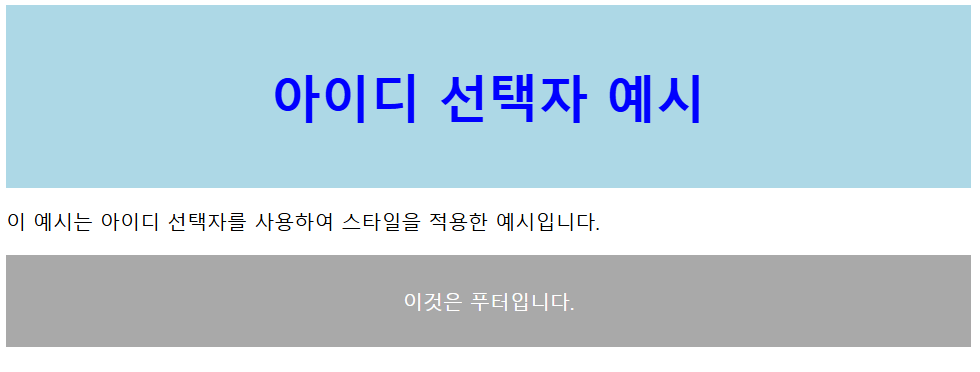
폰트 바꾸기
<!DOCTYPE html>
<html lang="ko">
<head>
<meta charset="UTF-8">
<meta name="viewport" content="width=device-width, initial-scale=1.0">
<title>웹 폰트 예제</title>
<style>
@import url("https://fonts.googleapis.com/css2?fmaily-Nanum+Pen+Script&display=swap");
* {
margin: 0;
padding: 0;
box-sizing: border-box;
font-family: 'Nanum Pen Script', Arial, sans-serif;
}
body {
margin: 20px;
}
h1 {
color: #2c3e50;
margin-bottom: 15px;
font-weight: 400;
font-size: 2em;
}
label {
font-size: 18px;
margin-right: 10px;
}
input {
padding: 5px;
font-size: 16px;
}
</style>
</head>
<body>
<h1>옵션 입력 또는 선택하기</h1>
<form>
<label for="options">옵션을 입력하거나 선택하세요:</label>
<input list="options" id="optionInput" name="optionInput" placeholder="옵션 입력">
<datalist id="options">
<option value="옵션 1">
<option value="옵션 2">
<option value="옵션 3">
</datalist>
</form>
</body>
</html>

JavaScript
객체(Object) 기반의 스크립트 언어.
웹의 동작을 구현.
HTML의 내용을 변경할 수도 있고, 속성과 스타일도 변경이 가능하다.
저장은 느려도 호출은 빠르다.
JavaScript_기초
- 이벤트 처리: onclick 속성을 이용해 버튼을 클릭했을 때 자바스크립트 함수가 실행되도록 해보자.
<!DOCTYPE html>
<html lang="ko">
<head>
<meta charset="UTF-8">
<meta name="viewport" content="width=device-width, initial-scale=1.0">
<title>자바스크립트 예제</title>
</head>
<body>
<h1>자바스크립트로 인사하기</h1>
<button onclick="greet()">인사하기</button>
<script>
function greet() {
alert("안녕하세요, 자바스크립트!");
}
</script>
</body>
</html>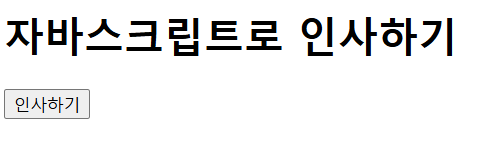
JavaScript_변수
- Var: 함수 스코프를 가지며, 재선언과 재할당이 가능함. / 선언된 변수는 함수 내에서만 유효하고, 함수 밖에서는 접근할 수 없음.
- let: 블록 스코프를 가지며, 재할당은 가능하지만 재선언은 불가능함 / {} 감싸진 코드 블록 내에서만 유효함.
- const: 블록 스코프를 가지며, 재선언도 재할당도 불가능함 / 상수로 사용할 때 사용하며 초기값을 반드시 할당해야 함.
Var: 함수 스코프를 가지며, 재선언과 재할당이 가능함.
선언된 변수는 함수 내에서만 유효하고, 함수 밖에서는 접근할 수 없음. / 중복 선언 가능 / 같은 이름의 변수를 다시 선언할 수 있다.
전역변수: 함수 밖에 있는거, 전역변수는 지역변수에 영향을 줌
지역변수: 함수 안에 있는거, 지역변수는 전역변수에 영향을 주지 않
-> 변수의 재활용 때문에 한다.
Scope: the current context of code, which determines the accessibility of variables to JavaScript
console.log -> 프린트 문
function testVar() {
if (true) {
var a = 5;
}
console.log(a); // 5: 함수 전체에서 접근 가능
}
testVar();
var x = 10;
var x = 20; // 중복 선언 가능
console.log(x); //20
let
- 블록 스코프를 가지며, 재할당은 가능하지만 재선언은 불가능함.
- {} 감싸진 코드 블록 내에서만 유효함
- 중복 선언 불가
- 같은 스코프 내에서 동일한 이름의 변수를 다시 선언할 수 없다.
function testLet() {
if(true) {
let b = 10;
console.log(b); // 10: 블록 내부에서만 이용
}
// console.Log(b); // ReferenceError: b is not defined
}
testLet();
let y = 15;
// let y = 25; // SyntaxError: indentifier 'y' has already been declared
y = 25; // 재할당은 가능
console.log(y); //25
const
- 블록 스코프를 가지며, 재선언도 재할당도 불가능함.
- 상수로 사용할 때 사용하며 초기값을 반드시 할당해야 함.
- 중복 선언 불가
- 같은 스코프 내에게 동일한 이름의 변수를 다시 선언할 수 없습니다.
- 재할당 불가
- 선언된 변수에 새로운 값을 할당할 수 없습니다.
- 하지만 객체나 배열의 내부값은 변경 가능함
function testConst() {
if(true) {
const c = 30;
console.log(c); // 30: 블록 내부에서만 이용
}
// console.Log(b); // ReferenceError: b is not defined
}
testConst();
const z = 15;
// z = 50; // TypeError: Assignment to constant variable
const obj = {name: "Alice"};
obj.name = "Bob"; // 객체 내부 값은 변경 가능
console.log(obj); // {name: "Bob"}
JavaScript_기초
- 입력받기: document.getElementById('nameInput').value -> 입력된 값을 가져오는 방법.
- 결과 표시하기: document.getElementById('result').innerText => 결과를 특정 위치에 출력하는 방법.
<!DOCTYPE html>
<html lang="en">
<head>
<meta charset="UTF-8">
<meta name="viewport" content="width=device-width, initial-scale=1.0">
<title>간단한 이름 입력</title>
</head>
<body>
<h1>이름 입력하기</h1>
<p>이름을 입력하고 "확인" 버튼을 눌러보세요!</p>
<input id="nameInput" placeholder="여기에 이름 입력">
<button onclick="showName()">확인</button>
<p id="result"></p>
<script>
//버튼을 누르면 실행될 함수
function showName() {
//이름 입력받기
var name = document.getElementById('nameInput').value;
//이름이 입력되지 않았을 때
if (name === "") {
document.getElementById('result').innerText = "이름을 입력해주세요!";
}
//이름이 입력되었을 때
else {
document.getElementById('result').innerText = "안녕하세요, "+ name + "님!";
}
}
</script>
</body>
</html>
JavaScript_자료형
//1. 숫자(Number)
let age = 25;
console.log("나이:", age);
//2. 문자열(String)
let name = "철수";
console.log("이름:", name);
console.log(age+name) //객체이기 때문에 붙을 수 있고, 연산은 일어나지 않는다.
// 3. 불리언 (Boolean)
let isStudent = true;
console.log("학생인가요?", isStudent);
// 4. 배열 (Array) //순서가 있다 (0부터)
let favoriteFoods = ["피자", "초밥", "치킨"];
console.log("좋아하는 음식:", favoriteFoods);
// 5. 객체(Object)
let person = {
name: "철수",
age: 25,
isStudent: true,
};
console.log("사람 정보;", person);
//6. null (빈공간)
let car = null;
console.log("자동차:", car);
//7. undefined
let job;
console.log("직업:", job);
JavaScript_산술연산자(Arithmetic Operators)
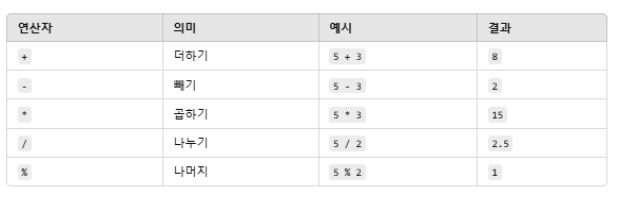
let a = 10;
let b = 3;
console.log("더하기:", a+b);
console.log("빼기:", a-b);
console.log("곱하기:", a*b);
console.log("나누기:", a/b);
console.log("나머지:", a%b);
JavaScript_대입연산자(Assignment Operators)
값을 변수에 저장할 때 사용됨.

//학생 점수를 입력 받아 성적(A, B, C, F)를 출력하는 프로그램 작성
function calculate(gpa){
if (gpa===null || gpa===undefined || isNaN(gpa)) {
return "유효한 숫자 값을 입력하세요."
} if (gpa>=90 && gpa<=100) {
return `${gpa}점이므로, A학점입니다.`
} else if (gpa>=80) {
return `${gpa}점이므로, B학점입니다.`
} else if (gpa>=70) {
return `${gpa}점이므로, C학점입니다.`
} else {
return `${gpa}점이므로, F학점입니다.`
}
}
let gpa = 82;
console.log(calculate(gpa));
console.log(calculate(null));
console.log(calculate('안뇽'));
console.log(calculate(50));
// 나이와 키를 입력받아 놀이기구 탑승 가능 여부를 판단하는 프로그램 작성
//조건1. 나이는 10세 이상
//키는 120cm이상이어야 함
function carRide(age, height){
if (age>10 && height>=120){
return "탑승 가능합니다.";
} else if (age<10){
return "나이가 부족합니다.";
} else{
return "키가 작습니다.";
}
}
let age = 12;
let height=115;
console.log(`나이 ${age}, 키 ${height}cm`); //백틱사용
console.log(carRide(age, height));
//3의 배수 확인하는 함수를 작성해보세요.
//조건. null 값에 대비해 보세요.
function tri(num){
if (num===null || num ===undefined || isNaN(num)){
return "유효한 숫자를 입력하세요"
} if (num%3===0){
return `${num}은 3의 배수입니다`;
} else {
return `${num}은 3의 배수가 아닙니다.`;
}
}
let num = 5;
console.log(tri(null));
console.log(tri(undefined));
console.log(tri(9));
console.log(tri(10));
'Data School' 카테고리의 다른 글
| 2025.01.07 화요일 꺅! (0) | 2025.01.07 |
|---|---|
| 2025.01.06 월 요 일........... (0) | 2025.01.07 |
| 2025.01.03 금요일!!!!4일차 (1) | 2025.01.03 |
| 25.01.02 목요일 3회차........................ (0) | 2025.01.03 |
| 2024.12.30 월요일 1일차..빅데이터 기초 (3) | 2024.12.30 |

